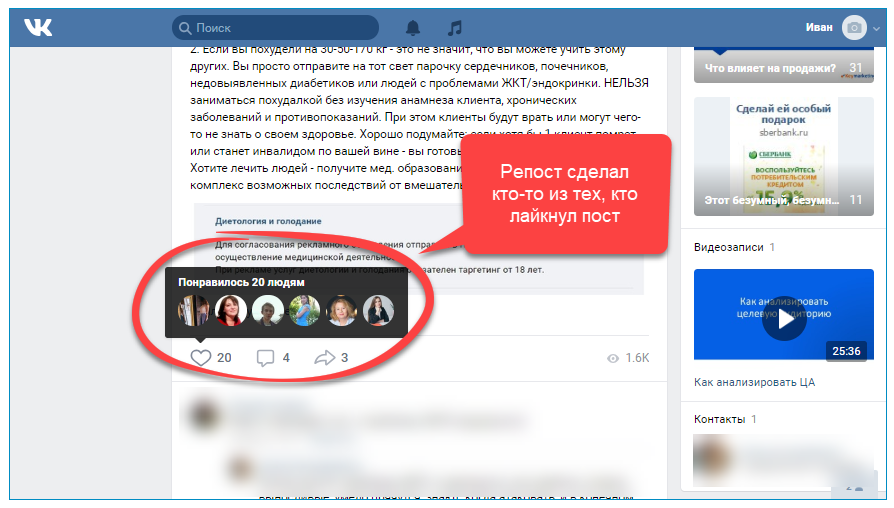Как смотреть «Тикток» в России и чем его можно заменить: 6 аналогов приложения
Евгений Кузьмин
погрузился в самый высокоранговый контент
Профиль автора
Уже почти год «Тикток» работает в России с жесткими ограничениями.
Российские пользователи с марта не могут загружать и смотреть новые видео, а доступа к международным роликам нет вовсе. Есть неофициальные способы пользоваться приложением полноценно — о них мы писали в другой статье, — но они не всегда удобны.
В декабре 2022 года Forbes сообщил об увольнении почти всего российского офиса соцсети: по информации издания, сокращение коснулось до 500 человек, а осталось около 10. Представители «Тиктока» подтвердили сокращения, но отметили, что масштабы гораздо меньше. С такими новостями надеяться на возвращение соцсети пока не приходится.
Я очень любил «Тикток». У сервиса неоднозначная репутация, но мне нравилось смотреть видео, особенно после того, как я настроил ленту под себя — не у всех хватает на это терпения. Последний месяц я подыскивал себе альтернативную соцсеть с короткими видео. Расскажу про варианты, которые опробовал.
Последний месяц я подыскивал себе альтернативную соцсеть с короткими видео. Расскажу про варианты, которые опробовал.
Какие сервисы я тестировал
- Reels
- YouTube Shorts
- VK Клипы
- Yappy
- Likee
Как я оценивал аналоги «Тиктока»
Многие мои знакомые быстро переставали пользоваться «Тиктоком» лишь по одной причине: «Там какие-то блогеры и дети танцуют, это не мое».
Но сила «Тиктока» была именно в том, что стоило буквально пару дней посидеть в приложении, полайкать приглянувшиеся видео — и соцсеть быстро понимала, что тебе нужно показывать. При этом ниши можно было оперативно менять, а рекомендации порой подстраивались буквально на лету. Знаю людей, которые заводили сразу несколько тикток-аккаунтов под разные интересы.
/list/messenger-alternatives/
Вместо WhatsApp и Telegram: 7 альтернативных мессенджеров для смартфонов и компьютеров
У меня в ленте были только релевантные для меня видео, а «стрейт-тикток» — так называли в соцсети самую «попсу» — проникал очень редко.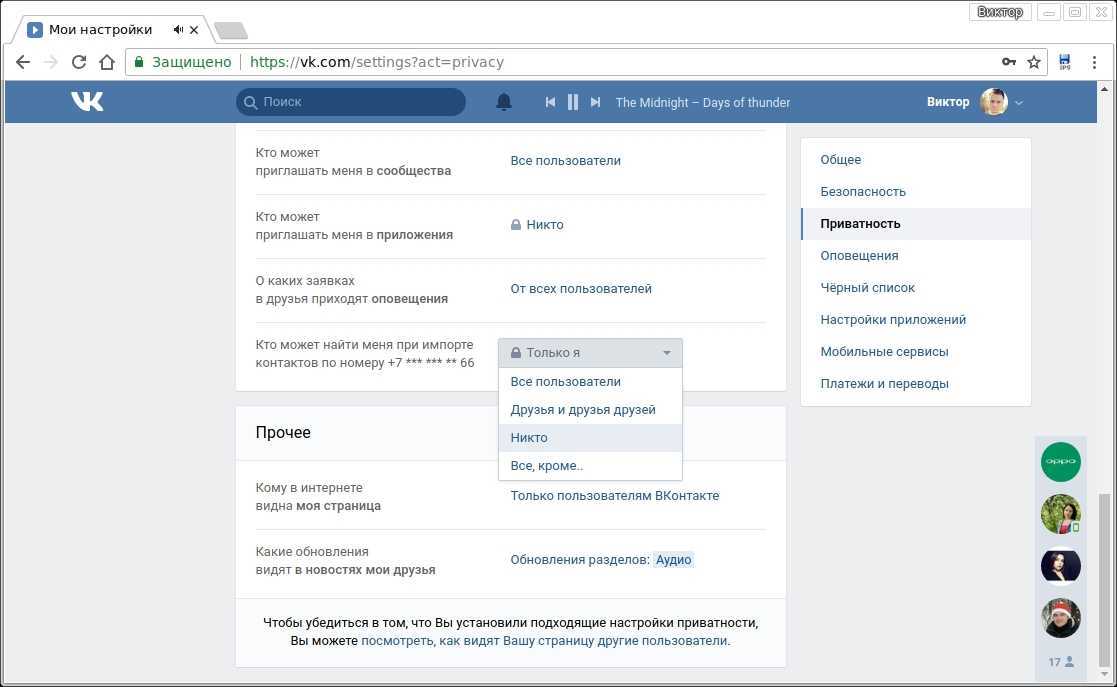 Поэтому для меня важно, чтобы в альтернативном сервисе я не обучал приложение неделями и вообще дошел до вменяемых рекомендаций.
Поэтому для меня важно, чтобы в альтернативном сервисе я не обучал приложение неделями и вообще дошел до вменяемых рекомендаций.
Reels
Где попробовать: в «Инстаграме»
Качество рекомендаций: 😍😍😍😍😍
Удобство использования: 🤖🤖🤖
Получилось ли заменить «Тикток»: пользоваться не так удобно, но опыт максимально близкий
«Рилс» — раздел «Инстаграма» специально для коротких видео. Отсутствие отдельного приложения сказывается на удобстве: например, сложно найти базовые функции «Тиктока» вроде просмотра понравившихся роликов. У многих рилсов нет лайков — в соцсети их можно скрыть, из-за этого теряется понимание популярности конкретных видео. Еще мне постоянно казалось, что некоторые рилсы пересвечены: оказалось, это известная проблема у Айфонов.
*Соцсеть «Инстаграм» принадлежит Meta — организации, деятельность которой признана экстремистской и запрещена на территории РФ
От «Рилс» было больше всего ожиданий. Во-первых, многие мои друзья перешли именно на него, и теперь вместо тиктоков постоянно кидают мне рилсы. Во-вторых, вселяла надежду привязка к «Инстаграму»: им я пользуюсь уже 10 лет, значит, можно предположить, что алгоритмы уже хорошо меня знают и сразу же будут предлагать что-то релевантное. В-третьих, там множество иностранных и даже русскоязычных авторов, несмотря на ограничения доступа.
Во-первых, многие мои друзья перешли именно на него, и теперь вместо тиктоков постоянно кидают мне рилсы. Во-вторых, вселяла надежду привязка к «Инстаграму»: им я пользуюсь уже 10 лет, значит, можно предположить, что алгоритмы уже хорошо меня знают и сразу же будут предлагать что-то релевантное. В-третьих, там множество иностранных и даже русскоязычных авторов, несмотря на ограничения доступа.
*Соцсеть «Инстаграм» принадлежит Meta — организации, деятельность которой признана экстремистской и запрещена на территории РФ
Алгоритму понадобилось некоторое время, чтобы понять мои вкусы: первое время пришлось смотреть на самые «попсовые» видео — скетчи и популярные блогеры. Но рекомендации подстроились довольно быстро: появились, к примеру, рилсы с путешествиями, баскетбольными тренировками, западными мемами. Еще мне показалось, что до «Рилс» некоторые тренды доходят из «Тиктока» с задержкой, но не критичной.
Главное, что меня смутило в Reels — приложение сразу показывает, какие видео лайкнули мои знакомые. Просто поверьте: иногда ты не хочешь знать, какой контент нравится твоим друзьям. Думаю, это еще и отражается на рекомендациях.
Просто поверьте: иногда ты не хочешь знать, какой контент нравится твоим друзьям. Думаю, это еще и отражается на рекомендациях.
YouTube Shorts
Где попробовать: в «Ютубе»
Качество рекомендаций: 😍😍😍
Удобство использования: 🤖🤖🤖🤖
Получилось ли заменить «Тикток»: неплохой сервис с доступом к коротким роликам по всему миру, но совсем не тот формат
На первый взгляд «Шортс» кажется идеальным вариантом: крупный международный сервис, ориентированный на видео, да еще и без каких-либо ограничений для российских пользователей. Плюс вся мощь рекомендаций «Ютуба», который успешно рекомендует ролики миллионам пользователей.
На деле сервис оставил смешанные впечатления. Поначалу он предлагал мне исключительно короткие нарезки из больших ютуб-видео, которые я уже видел. Либо такие же нарезки из каналов со смежными или давними интересами — такое хотелось поскорее пропустить. При этом под новые запросы алгоритмы подстраивались даже слишком активно: стоило пару раз поискать мемы про «Образцового самца», и теперь все рекомендации в Зуландере. Ладно, зато уже неделю пою «O Who Is She-e-e-e».
При этом под новые запросы алгоритмы подстраивались даже слишком активно: стоило пару раз поискать мемы про «Образцового самца», и теперь все рекомендации в Зуландере. Ладно, зато уже неделю пою «O Who Is She-e-e-e».
/zoolander/
Как комедия «Образцовый самец» обрела вторую жизнь в интернете — и почему ее стоит посмотреть
За несколько дней мне удалось привести ленту в относительный порядок. Но появилась другая проблема — у шортов и обычного «Ютуба» общая история видео. Я часто пользуюсь историей на «Ютубе», чтобы вернуться к просмотру роликов, и общий список очень мешает. А еще если закончить смотреть шорты, а потом зайти снова в приложение «Ютуба», то загрузится именно раздел коротких видео — это раздражает.
Из хорошего — действительно разнообразный контент. Достаточно и русскоязычных, и англоязычных видео. Но я бы порекомендовал сервис скорее тем, кто ищет не замену тиктокам, а именно нарезки из видео побольше.
VK Клипы
Где попробовать: iOS, Android
Качество рекомендаций: 😍😍
Удобство использования: 🤖🤖🤖🤖🤖
Получилось ли заменить «Тикток»: подойдет тем, кто смотрел тиктоки на русском языке
«VK Клипы» — приложение от «Вконтакте», которое во многом копирует «Тикток». Не нужно привыкать к новым разделам, расположению кнопок и свайпам.
Не нужно привыкать к новым разделам, расположению кнопок и свайпам.
У сервиса две ленты: первая — общая с рекомендациями, а вторая формируется из подписок на сообщества. Мне в первую очередь было интересно, насколько разнообразят ленту паблики «Вконтакте». И в разделе «Подписки» у меня сразу появилась неплохая подборка: спорт, стендап, коты. А вот общую ленту рекомендаций мне хорошо настроить за несколько дней не удалось: попадались базовые видео, которые не сильно отвечают моим интересам.
Еще заметил сразу несколько пабликов вроде «Наука и техника», которые набирают популярность на роликах с девушками и бытовыми «приколами». Как я понял, это такой взлом системы: раскачивать сообщества на самом простом контенте.
/list/browser-alternatives/
Если не Chrome, то что: 5 неочевидных альтернативных браузеров
Иностранные ролики есть, но в качестве перезаливов. Во время тестирования заметил еще довольно много популярных русскоязычных блогеров из «Тиктока». Кажется, они переходят именно в «Клипы».
Кажется, они переходят именно в «Клипы».
Yappy
Где попробовать: iOS, Android
Качество рекомендаций: 😍😍
Удобство использования: 🤖🤖🤖🤖
Получилось ли заменить «Тикток»: сервис не попал в мои интересы, зато у него есть новые функции
В Москве я повсюду вижу рекламу Yappy — сервиса коротких видео от «Газпром-медиа». Мне было интересно посмотреть, как поведет себя соцсеть, которая вообще ничего обо мне не знает.
Приложение довольно удобное: есть все базовые функции «Тиктока». Из нового — «Комнаты», групповые чаты, где можно общаться текстом и видео. Yappy развивается совместно со звездами ТНТ — например, в главную комнату меня приглашал комик Евгений Чебатков.
Правда, там из интересного мне попался разве что младшеклассник, который увлеченно показывал коллекцию игрушечных автоматов и пистолетов. Но в любом случае раздел показался любопытным и свежим. Особенно если поискать более нишевые комнаты.
Особенно если поискать более нишевые комнаты.
Первичные рекомендации стандартные, но со своей особенностью. Обычно аналоги «Тиктока» поначалу советуют самые популярные видео на платформе. Тут же я редко встречал видео, у которого больше пары тысяч лайков. Мне сложно сказать, говорит ли это о реальной популярности сервиса. Для этого стоит потестировать Yappy подольше.
Англоязычных видео ожидаемо нет, даже перезаливов. Так что пользователи Yappy, привыкшие к международному «Тиктоку», могут столкнуться с ощущением изоляции.
Likee
Где попробовать: iOS, Android
Качество рекомендаций: 😍
Удобство использования: 🤖🤖🤖
Получилось ли заменить «Тикток»: кажется, что соцсеть подойдет только самым маленьким
Likee появился примерно одновременно с «Тиктоком», но такой же популярности во всем мире не достиг. У меня остался стереотип, что в этом приложении сидят совсем уж дети. Так и оказалось: в топ блогеров в России входит, например, восьмилетняя Анютка Малютка. А на главной странице приложения сразу есть настройки родительского контроля и монетизация через алмазы и бобы.
Так и оказалось: в топ блогеров в России входит, например, восьмилетняя Анютка Малютка. А на главной странице приложения сразу есть настройки родительского контроля и монетизация через алмазы и бобы.
Соцсеть похожа на «Тикток», но со множеством необязательных функций: семья, купоны, суперлайки. С рекомендациями мне тоже не очень повезло: очень много детей младшего школьного возраста, а видео так и не перешли из самой попсовой тематики.
Попадались видео, которые мне было сложно себе объяснить: например, совместные трансляции, где под музыку трясут игрушками Хагги Вагги. И все, больше ничего не происходит! Или странные восьмилетки в масках анонимусов. Конечно, то же самое говорили и про «Тикток». Но там я смог найти подходящие для себя ниши, а тут дальше фейкового аккаунта Инстасамки я так и не ушел — возможно, я просто слишком взрослый.
/list/parent-social-control/
Как соцсети защищают детей от опасного контента
Еще заметил, что в Likee никто не пишет «Тикток».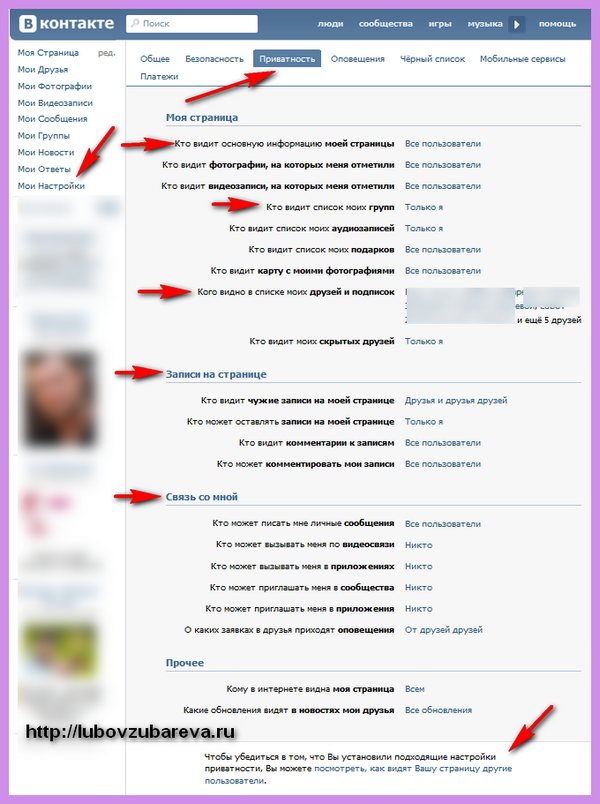 Его называют «ДП», «Другое приложение». Я так и не понял, это локальная шутка или за упоминание «Тиктока» кидают в теневой бан.
Его называют «ДП», «Другое приложение». Я так и не понял, это локальная шутка или за упоминание «Тиктока» кидают в теневой бан.
На чем я в итоге остановился
Если честно, я убедился, что ни один из сервисов в полной мере не может мне заменить «Тикток». У каждого есть свои существенные для меня недостатки.
В итоге я остановился на комбинации двух сервисов. Дома с включенным вайфаем я сижу в «Тиктоке» через лайфхак с иностранной симкой. Это открывает мне доступ к лучшим рекомендациям среди приложений коротких видео, да и у меня там уже все давно настроено.
Есть несколько способов смотреть мировой «Тикток» из России. Под «мировым» я подразумеваю не только видео на других языках: в соцсети достаточно русскоязычных видео от переехавших россиян, блогеров из Казахстана и Беларуси, тех, кто тоже обошел ограничения. Контента в разы меньше, чем было до марта 2022 года, но, вероятно, вы этого даже не заметите.
Основных способов обойти ограничения три, и так вышло, что эти 10 месяцев я пользовался всеми. Важно: я смотрю ролики, не снимаю. Не знаю, работают ли эти способы для публикации видео.
Важно: я смотрю ролики, не снимаю. Не знаю, работают ли эти способы для публикации видео.
Мод для Android. Главное преимущество операционной системы — возможность загружать приложения в обход официального магазина. Так появились неофициальные модифицированные версии соцсети. Они разблокируют иностранный контент для всех пользователей.
4PDA — самое большое сообщество, где делятся такими приложениями-модификациями и обсуждают их. В теме «Тиктока» можно найти разные версии для Android. После загрузки и установки приложение предложит выбрать страну — остановитесь на той, контент которой хотите видеть. Если включите Россию, то снова останетесь со старыми роликами. Сменить страну после первого выбора нельзя — придется удалять приложение и устанавливать заново.
Напоминаем: любые неофициальные приложения и моды — потенциально опасные. В сервис могут добавить вирусы или инструменты для кражи данных. Пользоваться ими нужно на свой страх и риск. Я слышал про моды на Айфон, но не сталкивался с ними.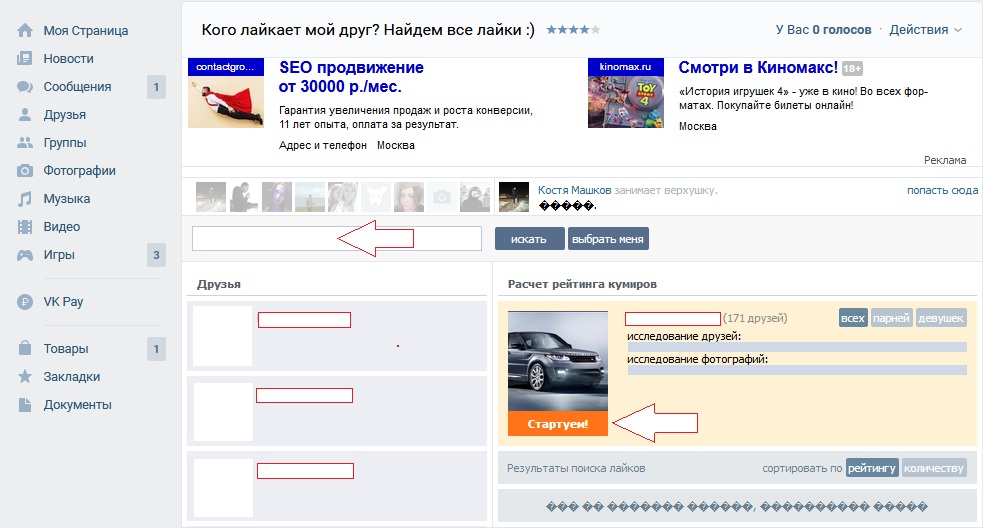
Иностранный аккаунт Apple ID. Вот рабочий способ, по которому я вернул доступ к международному тиктоку на планшете:
- Тиктоки получится смотреть только по вайфаю. Убедитесь, что у вас не работает российская симкарта. Достаньте ее на время или отключите в настройках на время сессии в «Тиктоке». В моем случае проще — симки в планшете не было вообще.
- Создайте себе иностранный Apple ID. Это довольно легко: нужно выйти из своего аккаунта и зарегистрировать новый. Заполните поля — можно без проблем указывать российскую электронную почту или номер телефона. Также при создании Apple ID потребуется указать адрес, включая улицу, город, штат и почтовый индекс. Есть два основных способа «получить» иностранный адрес: воспользоваться генератором — сайтов для этого достаточно в сети — или самому выбрать адрес. Например, американского отеля на «Гугл-картах».
- Смените регион устройства. Зайдите в «Настройки» → «Основные» → «Язык и регион». Обычно советуют выбирать США, если хотите больше западных тиктоков, или Казахстан, если хотите больше русскоязычных.

- Открывайте «Тикток» через VPN — иностранные видео должны вернуться. Даже если вы войдете в свой российский профиль.
Иностранная симкарта. В идеале у вас должен быть либо телефон с двумя симками, либо комбинация «российская симкарта + иностранная eSIM».
Отключите российскую симку и включите иностранную. Важно это делать с включенным вайфаем, чтобы не попасть в роуминг. У меня осталась российская симкарта, но я купил армянскую eSIM во время отпуска. В России она не ловит, но «Тикток» все равно ее распознает и открывает доступ к иностранным роликам.
Для ситуаций «убить время в дороге» я использую «Рилс». Так я не множу сервисы на телефоне и сижу в ленте, которая больше всего мне напоминает китайскую соцсеть по рекомендациям и трендам.
Со временем я понял, что все реже захожу в «Тикток»: поменять симку не сложно, но все равно утомляет. Так что, вероятно, со временем я полностью перейду на выбранную альтернативу.
Мы постим кружочки, красивые карточки и новости о технологиях и поп-культуре в нашем телеграм-канале. Подписывайтесь, там классно: @t_technocult.
Подписывайтесь, там классно: @t_technocult.
Кто просматривал мои избранные фотографии на Facebook?
Все любят Facebook, и они используют его для общения и размещения своих фотографий и видео со своими друзьями и семьей. В приложении Facebook регулярно появляются новые функции, и вы должны знать об этих функциях, чтобы оставаться актуальным и идти в ногу с меняющимися тенденциями. Одной из таких функций является Featured Photos на Facebook. Вы можете добавить их в свой профиль, чтобы люди могли их просматривать.
Если вам интересно, кто просматривал ваши избранные фотографии, то вы попали по адресу. Однако, прежде чем обсуждать, как проверить просмотры избранных фотографий, давайте посмотрим, что именно представляют собой избранные фотографии Facebook.
Содержание
- Что такое избранные фотографии на Facebook?
- Как узнать, кто просматривал ваши избранные фотографии на Facebook?
- Шаг № 1: Войдите в свою учетную запись Facebook
- Шаг № 2: Перейдите в свой профиль
- Шаг № 3: Просмотрите избранную коллекцию фотографий
- Шаг № 4: Нажмите «Просмотрщики»
- Шаг № 5: Просмотры вашей коллекции
- Сводка
- Часто задаваемые вопросы
Что такое избранные фотографии на Facebook?
Коллекция избранных фотографий на Facebook немного эквивалентна функции выделения истории в Instagram.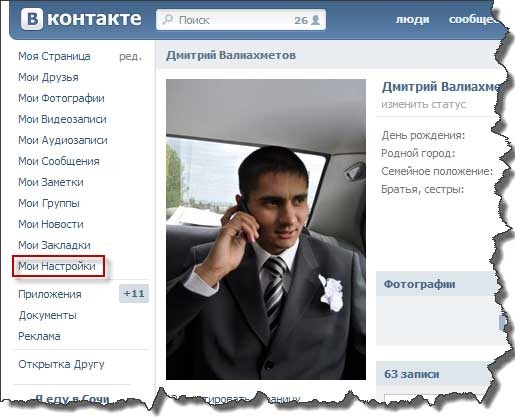 Это позволяет вам загружать коллекцию фотографий и видео в свой профиль Facebook, чтобы другие могли их увидеть. Важно отметить, что избранные фотографии являются общедоступными, и их может просматривать кто угодно.
Это позволяет вам загружать коллекцию фотографий и видео в свой профиль Facebook, чтобы другие могли их увидеть. Важно отметить, что избранные фотографии являются общедоступными, и их может просматривать кто угодно.
Первоначально избранные фотографии отображались в сетке 3×3, но были внесены небольшие изменения. Теперь они находятся в опции «Избранная история». Это изменение раздражало некоторых людей, но, к сожалению, вернуть его обратно невозможно.
Мы можем узнать, кто просматривал наши избранные фотографии на Facebook, но как? Давайте узнаем.
Как узнать, кто просматривал ваши избранные фотографии на Facebook?
Когда вы проверяете просмотры избранных фотографий, вы должны знать, что увидите две категории: «зрители» и «другие». «Зрители» включают в себя ваших друзей на Facebook, , которые просмотрели фотографии ваших материалов.
Напротив, «другие» — это общедоступные пользователи, которые просматривали ваши избранные фотографии, но не являются вашими друзьями на Facebook.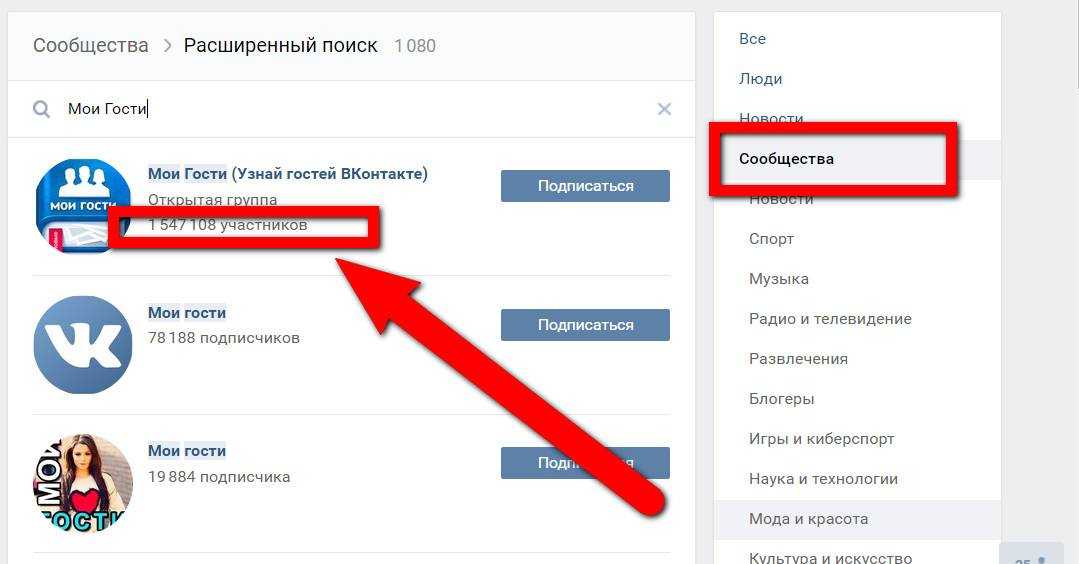 Если кто-то, кроме вашего друга в Facebook, просматривал ваши избранные фотографии, его личность остается анонимным .
Если кто-то, кроме вашего друга в Facebook, просматривал ваши избранные фотографии, его личность остается анонимным .
Вот пошаговое руководство о том, как проверить избранные программы просмотра фотографий на Facebook.
Шаг №1: Войдите в свою учетную запись FacebookПервое, что нужно сделать, это открыть приложение Facebook и войти в свою учетную запись Facebook, если вы еще этого не сделали.
Шаг № 2: перейдите в свой профильСледующий шаг — перейти в свой профиль. Вы можете сделать это, нажав на изображение своего профиля рядом с надписью «Что у тебя на уме?» коробка.
Шаг 3. Просмотр коллекции избранных фотографий В своем профиле вы увидите информацию своего профиля, включая ваше имя, место учебы, место работы, место жительства и т. д. Прокрутите вниз, пока не найдете свою Избранные коллекции и нажмите на ту, которую вы хотите отключить от зрителей.
После того, как вы выбрали и нажали на коллекцию, которую хотите просмотреть, она будет развернута на весь экран, как «Истории Facebook» или «Истории Instagram».
В левом нижнем углу вы увидите количество зрителей с несколькими именами. Чтобы просмотреть полный список зрителей, нажмите на стрелку рядом со словом «зрители».
Шаг № 5: Проверьте просмотры вашей коллекцииПосле нажатия на стрелку вы попадете на страницу «Insights», где вы увидите полный список ваших зрителей, которые являются вашими друзьями на Facebook. Их имена и отображаемые изображения будут видны.
Продолжайте прокручивать вниз, пока не дойдете до нижней части этой страницы, где вы можете увидеть категорию «Другие». Это показывает людям , которых нет в вашем списке друзей на Facebook , но которые просматривали вашу избранную коллекцию. Однако вы не можете видеть их имена или отображать изображения и будете видеть только общее количество других зрителей.
И все. Вот как вы проверяете, кто просматривал ваши избранные фотографии на Facebook!
Резюме
Добавление избранных фотографий на Facebook — это отличный способ включить обновления вашей жизни и эстетику в свой профиль Facebook. В этом руководстве о том, как увидеть просмотревших ваши фотографии на Facebook , мы обсудили, как вы можете получить доступ к списку избранных фотографий ваших зрителей и другие часто задаваемые вопросы, касающиеся избранных фотографий.
Мы надеемся, что ответили на ваш вопрос о том, кто просматривал избранные вами фотографии на Facebook.
Часто задаваемые вопросы
Да, вы можете видеть, кто просматривал ваши избранные фотографии на Facebook. Однако будут раскрыты только те имена, которые уже являются вашими друзьями на Facebook. Люди, которых нет в вашем списке друзей, будут классифицированы как «Другие».
Это может быть связано с тем, что раздел фотографий функций недоступен в вашей стране или географическом регионе.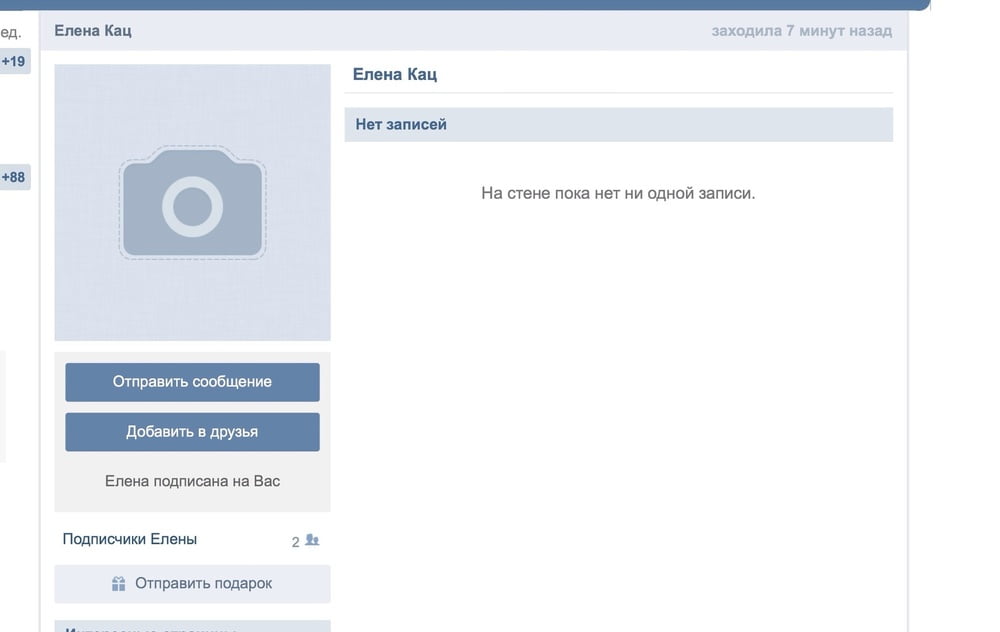
Нет, если вы загружаете избранную коллекцию фотографий на Facebook, она не отображается на вашей временной шкале. Люди должны будут получить доступ к вашему профилю Facebook, чтобы просмотреть избранные фотографии.
Facebook недавно изменил макет избранных фотографий на Facebook, где фотографии отображались в статическом виде, а теперь они представлены в «форме истории». Однако Facebook полностью избавился от старой раскладки, поэтому восстановить ее нельзя.
В отличие от историй Facebook, у которых есть срок годности, у избранных фотографий нет ограничения по времени.
Посмотрите, кто просматривал ваши избранные фотографии на Facebook (все просто!)
Один из самых актуальных вопросов, которые мы получили в последнее время, — «Как узнать, кто просматривал ваши избранные фотографии на Facebook?».
Быстрый способ узнать, кто просматривал избранное фото, — коснуться одного из них. Там будет указано количество пользователей Facebook, которые его видели.
Если вы наблюдательны, то заметите, что доступно много категорий. Два из которых — «другие» и «зрители».
Эти две категории важны, и мы опишем их максимально простыми словами.
Ваши друзья на Facebook, которые видели ваши избранные фотографии, называются «зрителями» .
Напротив, «Другие» — это пользователи, которые просмотрели ваши избранные фотографии, но не являются вашими друзьями на Facebook.
Если кто-то, кто не является вашим другом в Facebook, просматривает вашу избранную фотографию, невозможно узнать, кто этот человек.
В этой статье рассказывается о самом простом способе узнать, кто просматривал вашу избранную фотографию на Facebook, а также о многом другом.
См. также: Как узнать, кто просматривал ваш профиль Facebook
Что такое избранные фотографии Facebook
Коллекция избранных фотографий (иногда называемая избранным сегментом) эквивалентна функции выделения в Instagram.
Позволяет загружать коллекцию изображений или видеофайлов в свой профиль FB, чтобы их могли увидеть другие.
Включите JavaScript
Посмотрите, кто просматривал ваши избранные фотографии на Facebook
Помните, что избранные изображения доступны для публичного просмотра, то есть их может просматривать кто угодно.
Можете ли вы узнать, кто просматривал ваше избранное фото на Facebook?
Да! Вы можете видеть, кто просматривал избранные фотографии на Facebook. В приведенном ниже руководстве показано, как просматривать избранные фотографии на Facebook.
Как узнать, кто просматривал избранные фотографии на Facebook
Ниже приведены некоторые проверенные способы просмотра избранных фотографий на Facebook.
Доступ к изображению вашего профиля Facebook
Для начала вам необходимо получить доступ к своему профилю Facebook.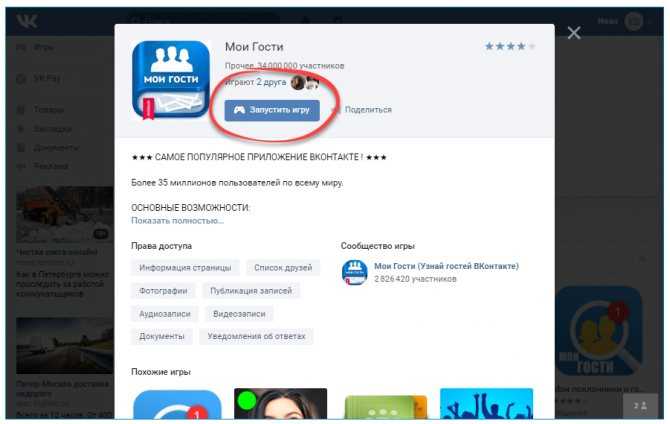
Вы можете запустить приложение Facebook на своем смартфоне, войдя в свою учетную запись и правильно введя свой номер телефона или адрес электронной почты и пароль.
Кроме того, вы можете получить доступ к своему профилю Facebook в режиме рабочего стола.
После успешного входа в систему вы можете легко перейти к изображению своего профиля, которое находится рядом с «Что у вас на уме?» Окно состояния . Нажмите на него.
Другой способ доступа к вашему профилю Facebook — через панель навигации ниже. Коснитесь строки меню и выберите «Просмотреть свой профиль» .
См. также: Как узнать, что кому-то нравится на Facebook
Просмотрите избранные фотографии
После нажатия на изображение профиля Facebook вы будете перенаправлены в свой профиль Facebook. Вы можете найти всю информацию о своем профиле в своем профиле Facebook.
Он содержит личные данные, такие как ваше имя, колледж, город, религиозные взгляды и регистрации.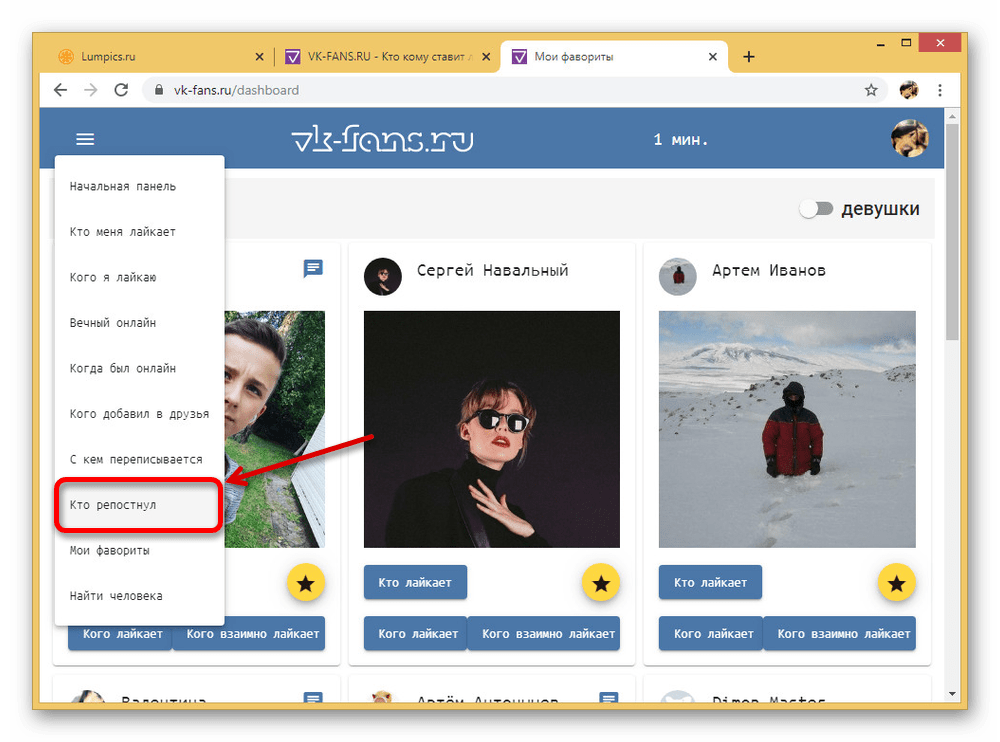 Перейдите к нижней части страницы, пока не найдете избранные фотографии.
Перейдите к нижней части страницы, пока не найдете избранные фотографии.
Далее вы должны выбрать избранные фотографии, для которых вы хотите проверить вьювер.
Например, выберите любую избранную картинку, чтобы увидеть, кто видел коллекцию.
Нажмите кнопку со стрелкой
Нажмите на избранную коллекцию фотографий, и вы увидите расширенный полный экран количества зрителей в нижнем углу избранной коллекции.
Количество отображаемых имен обычно невелико. Нажмите кнопку со стрелкой, чтобы получить доступ к полному списку зрителей.
Оцените своих зрителей
После нажатия кнопки со стрелкой вы попадете в раздел «Insights».
Здесь вы найдете список ваших друзей на Facebook, которые видели ваши избранные фотографии. Для вашего ознакомления будут показаны их полные имена и изображения профилей
Чтобы проверить всех ваших зрителей, продолжайте прокручивать список вниз.
Изучите своих других зрителей
Когда вы дойдете до конца страницы, вы можете заметить «Прочие» раздел.
Чтобы узнать больше об этом, нажмите «Другие». Короче говоря, «Другие» относятся к просмотрам тех, кто не является вашими друзьями на Facebook.
Зрители, наоборот, обозначают просмотры ваших друзей на Facebook. Просмотры из категории «Другие» (друзья не из Facebook) обычно скрыты.
К сожалению, их имена невозможно увидеть, если вы не являетесь их друзьями на Facebook.
Это связано с политикой анонимности Facebook. Хорошо, что отображается общее количество просмотров категории «Другие».
Например, если вы видите «6», это означает, что вашу избранную фотографию увидели 7 пользователей, которые не являются вашими друзьями на Facebook.
Поздравляем! вы выяснили, как узнать, кто просматривал ваши избранные фотографии на Facebook.
См. также: Как быстро восстановить взломанную учетную запись Facebook
Как редактировать избранные фотографии на Facebook
Вот как редактировать избранные изображения на Facebook для пользователей Android и iOS.
На Android/iOS
- Запустите приложение Facebook на своем телефоне. Это синее приложение с белой буквой «f».
- Выберите фото профиля. Он находится рядом с полем статуса рядом с надписью «Что у тебя на уме?» в правом верхнем углу страницы в Ленте новостей.
- Выберите «Редактировать профиль». Он находится в верхней части страницы. Это белая форма карандаша.
- Прокрутите вниз до раздела «Избранные фотографии». Это все изображения в разделе «Избранное» вашего профиля, под вашей биографией и над «Что у вас на уме?» статусная зона.
- Выберите «Редактировать избранные фотографии». Он находится в разделе «Избранное» под фотографиями.
- Нажмите на любое изображение в области «Избранное», если вы не можете найти вкладку «Редактировать избранные фотографии».
- Перейдите на ту же страницу и нажмите «Добавить избранные фотографии», если вы еще не загрузили ни одной фотографии.

- Добавление или редактирование изображений. В середине серой области или даже в левом нижнем углу существующей фотографии нажмите кнопку фотографии.
- Убедитесь, что вы загружаете фотографии, которые дают больше информации о вас, потому что избранные фотографии предназначены для того, чтобы дать другим некоторое представление о вас.
- Вы можете добавить до 5 избранных фотографий.
- Выберите Загрузить фотографии. Если вам нужно загрузить изображение из фотопленки/галереи вашего смартфона, выполните следующие действия.
- Если вы хотите поделиться фотографией из своего альбома Facebook, нажмите на выбранные фотографии.
- Удалить избранные фотографии. Чтобы удалить изображение, выберите синий крестик в верхнем углу.
Не забывайте, что избранные фотографии могут видеть все, потому что они всегда общедоступны.
На ПК/настольном компьютере
- Посетите Facebook.
 Если вы не сразу вошли в систему, правильно введите свой адрес электронной почты или номер телефона и пароль.
Если вы не сразу вошли в систему, правильно введите свой адрес электронной почты или номер телефона и пароль. - Нажмите на свое имя пользователя. Прямо рядом с областью поиска на синей панели вверху вы найдете эту опцию.
- Наведите указатель мыши на область «Избранные фотографии». Он находится под «Вступлением» на временной шкале в левом углу экрана.
- Выберите «Добавить избранные фотографии», если вы еще не загрузили ни одной фотографии.
- Нажмите на серый карандаш. Он находится в правом углу раздела «Избранные фотографии».
- Чтобы добавить фотографии в пустую область, нажмите синюю кнопку с фотографией.
- Вы можете добавить до пяти избранных фотографий.
- Помните, что избранные фотографии могут видеть все, потому что они всегда общедоступны.
- Выберите +Загрузить фото, если хотите загрузить изображения с вашего ПК.

- Вы также можете выбрать из своих фотографий на Facebook. Просто нажмите на любое из ваших изображений, показанных под кнопкой +Загрузить фото, чтобы добавить их к избранному фото.
- Вы можете удалить свои изображения, нажав кнопку «X» в верхней левой части любого изображения.
Избранные фотографии Часто задаваемые вопросы на Facebook
Можно ли узнать, кто просматривал избранные фотографии на Facebook?
Абсолютно. Вы можете узнать, кто видел ваши избранные фотографии на Facebook.
Но только те, кто являются вашими друзьями на Facebook, увидят свои имена и фотографии профиля, если они просматривают ваши избранные фотографии.
Если они не являются вашими друзьями на Facebook, они будут классифицированы как «Другие», а не как «зрители». Их личность будет анонимной.
Однако количество просмотров «Другие» будет отображаться.
Почему я не могу загружать избранные фотографии на Facebook?
Причиной этого может быть то, что раздел рекомендуемых фотографий недоступен в вашем регионе или стране. Это может помешать вам загружать новые избранные фотографии.
Это может помешать вам загружать новые избранные фотографии.
Кроме того, раздел «Избранные фотографии» иногда предлагается как «Основные моменты» в некоторых регионах. Поэтому важно, чтобы вы проверили это.
Раздел избранных на Facebook все еще развертывается в некоторых странах для обычного и делового использования.
Появляются ли избранные фотографии в вашей хронике?
Если вы загрузите избранные фотографии на Facebook, они не появятся на вашей временной шкале. Чтобы просмотреть любую из ваших избранных фотографий, друзья Facebook должны будут получить доступ к вашему профилю Facebook.
Могут ли ваши друзья видеть избранные фотографии?
Да. Это возможно. Они могут получить доступ к вашему профилю Facebook и нажать «Избранные изображения». Они смогут просматривать ваши избранные фотографии.
Как восстановить старые фотографии из Facebook?
Facebook недавно подвергся редизайну, что означало, что старые дизайны были заменены новыми.
В старом «классическом» дизайне Facebook избранные фотографии отображались как статические изображения, но в современном дизайне фотографии организованы в виде «историй», аналогично основным моментам в Instagram.
Поскольку от старого дизайна Facebook избавились, вы не можете получить доступ к старому виду избранных фотографий.
Как узнать, подписан ли кто-то на вас на Facebook?
Facebook прямо заявил, что не позволяет вам отслеживать, кто видит ваш профиль FB. И эта функция не может быть предоставлена сторонними инструментами.
Если кто-то наткнется на приложение, которое якобы может это сделать, сообщите об этом Facebook.
Кто такие зрители избранных историй?
Зрители — это сумма пользователей Facebook (не друзей и друзей), которые просмотрели ваши избранные фотографии. Другими словами, это означает общее количество «Избранных зрителей» и «Других».
Заключение
Мы надеемся, что вы научились легко проверять, кто просматривал ваши избранные фотографии на Facebook, следуя этому руководству.

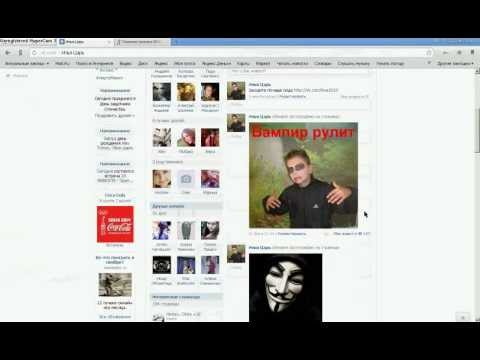
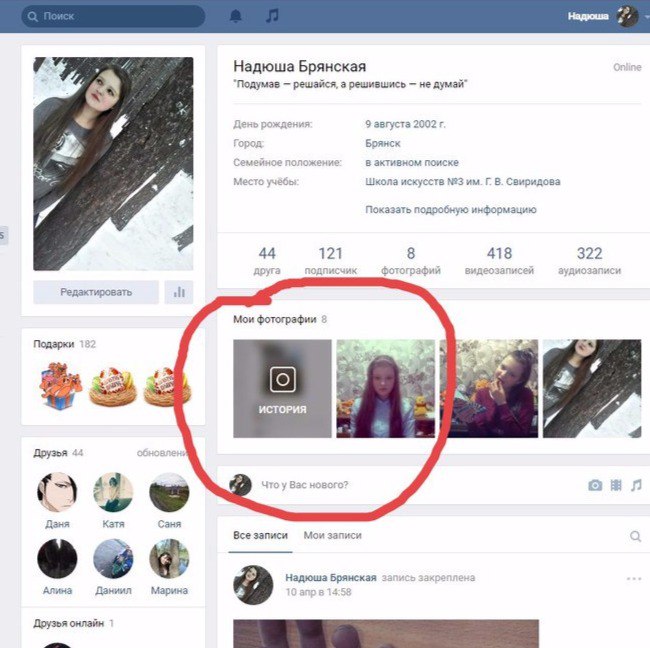
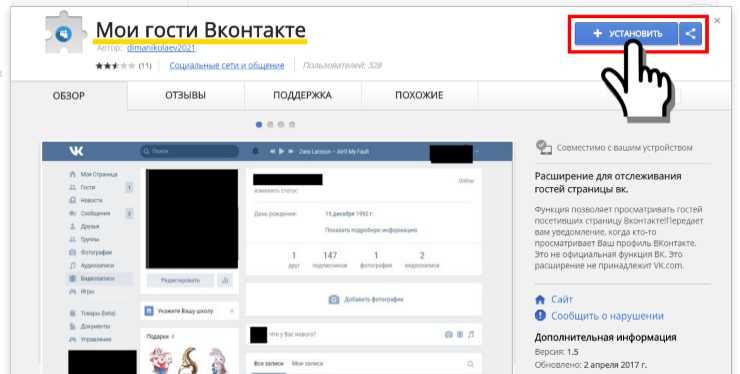 Если вы не сразу вошли в систему, правильно введите свой адрес электронной почты или номер телефона и пароль.
Если вы не сразу вошли в систему, правильно введите свой адрес электронной почты или номер телефона и пароль.